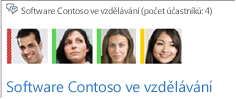Když ve Skypu pro firmy (Lyncu) vstoupíte do místnosti trvalého chatu, uvítají vás obrázky ostatních účastníků. Záhlaví s obrázky v horní části okna chatovací místnosti vám poskytne rychlý přehled o všech, kteří mají otevřenou chatovací místnost nebo kteří místnost sledují a jsou ke Skypu pro firmy (Lyncu) aktuálně přihlášení.
Pokud chcete vidět něčí jméno, stačí ukázat na jeho obrázek. Zobrazí se tak horní část karty daného kontaktu. Pokud chcete zobrazit jména všech účastníků, otevřete seznam účastníků, a to buď stručně, tak, že ho necháte plovoucí nad oblastí chatu nebo ho připnete do oblasti chatu. Seznam účastníků, když ho krátce otevřete, sesíná všechny účastníky.
Rozdíl mezi záhlavím obrázku a seznamem účastníků spočívá v tom, že záhlaví zobrazuje jenom obrázky a v seznamu se zobrazují jenom jména. Obojí vám ale umožní jednoduše otevřít kartu kontaktu tak, že přejdete na jméno nebo obrázek a oba vám ukájí stav jednotlivých osob.
Z karty kontaktu můžete začít s někým konverzovat pomocí rychlých zpráv, audia, videa nebo e-mailu. Můžete se taky podívat na podrobnosti o dané osobě včetně umístění kanceláře, aktuálního umístění, telefonních čísel a jména manažera. Další informace o kartě kontaktu najdete v části Karta kontaktu.
Použití záhlaví chatovací místnosti s obrázky
Ve výchozím nastavení je záhlaví s obrázky vždycky dostupné v horní části okna chatovací místnosti. Použijte ho k získání informací nebo přímé komunikaci s účastníkem.
-
V hlavním okně Skypu pro firmy (Lyncu) najeďte myší na obrázek účastníka. Zobrazí se tak horní část karty daného kontaktu.
-
Použijte jeden z těchto postupů:
-
Pokud chcete zahájit přímou konverzaci, klikněte na příslušnou ikonu. (Tady můžete stejně jako kdekoli ve Skypu pro firmy (Lyncu) taky poklikat na obrázek kontaktu a začít tak konverzaci pomocí rychlých zpráv.)
-
Jestli se chcete podívat na podrobné informace o této osobě, klikněte na šipku rozevíracího seznamu v záhlaví karty kontaktu.
-
Použití seznamu účastníků chatovací místnosti
Seznam účastníků je ve výchozím nastavení skrytý. Můžete ho ale otevřít, ponechat si ho k dispozici nebo připnout do oblasti chatu a pak komunikovat s účastníky výše popsaným způsobem. V okně chatovací místnosti proveďte jeden z těchto kroků:
-
Pokud chcete seznam rychle otevřít a podívat se na počet lidí, najeďte myší na ikonu Zobrazit účastníky
-
Pokud chcete seznam připnout do oblasti chatu, klikněte na ikonu Zobrazit účastníky.